I video trasmettono fatti al pubblico ed educano gli spettatori. I produttori di video si sforzano di offrire una panoramica completa dell'argomento in breve tempo. Grafica, elementi, moduli occupano lo schermo ed emozionano gli spettatori. L'avvento delle innovazioni di editing video ha cambiato le prospettive.
Ecco una discussione illuminante sui moduli del terzo inferiore nei tuoi video. I suggerimenti e i trucchi associati alla realizzazione di questo terzo elemento inferiore sono disponibili nel contenuto seguente. Navigali con attenzione e impara i favolosi modelli del terzo inferiore per personalizzare i tuoi video al livello successivo.
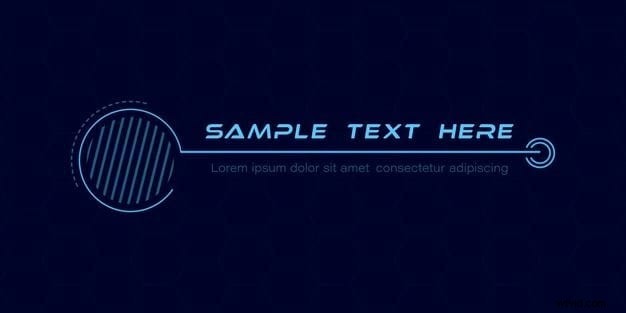
Parte 1:qual è il terzo inferiore?
Sei a conoscenza dei terzi elementi inferiori? Se sei un designer di video principiante, questo articolo ti accende con fatti affidabili al riguardo. Il terzo modulo inferiore è un elemento grafico che occupa la posizione inferiore di un video.
Trasporta testi per educare gli spettatori in relazione all'argomento discusso nel video. Aggiunge informazioni al contenuto esistente riprodotto in background. Con una nota chiara, hai osservato le bacheche di notizie visualizzate nella parte inferiore del canale di notizie? Sì, certo, la maggior parte di voi deve essere consapevole di questo elemento che mostra le notizie attuali.
Puoi anche osservare questo terzo modulo inferiore durante una sessione di intervista sul tuo televisore. Visualizza il nome dell'intervistatore e dati extra sulla sessione.
In breve, puoi definire il terzo modulo inferiore come una parte di un elemento grafico che si blocca nella parte inferiore dello schermo visualizzando i dati correlati al passo con il contenuto video esistente. Puoi creare il terzo modulo inferiore utilizzando uno strumento incredibile per i tuoi video in pochissimo tempo. Identificare i fattori su cui lavorare per perfezionare l'aspetto e le prestazioni del terzo modulo inferiore.
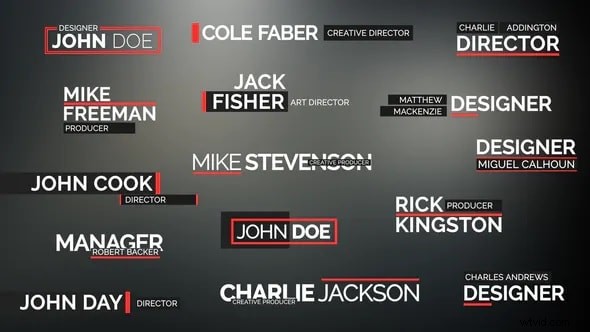
Parte 2:quali fattori contribuiscono a un buon terzo inferiore?
Durante la progettazione del terzo elemento inferiore per il tuo video, devi tenere d'occhio alcuni fattori. Lavora sugli attributi seguenti per costruire un buon terzo elemento inferiore. Ricorda sempre di mantenere la semplicità per ottenere i risultati desiderati.
- L'armonia dei colori
Le combinazioni di colori del tuo terzo elemento inferiore giocano un fattore vitale. Scegli il giusto mix di sfumature per attirare gli spettatori. In base allo sfondo, usa un colore complementare per riempire il tuo terzo modulo inferiore per una visualizzazione convincente. Assicurati che la combinazione di tonalità non debba distrarre gli spettatori ad ogni costo.
Prova diverse combinazioni di colori con verde, magenta, arancione e blu per creare un'affascinante visualizzazione del terzo elemento inferiore. Puoi anche utilizzare uno strumento di selezione del colore per scegliere la giusta combinazione di colori che si adattano perfettamente allo sfondo e alla tipografia.
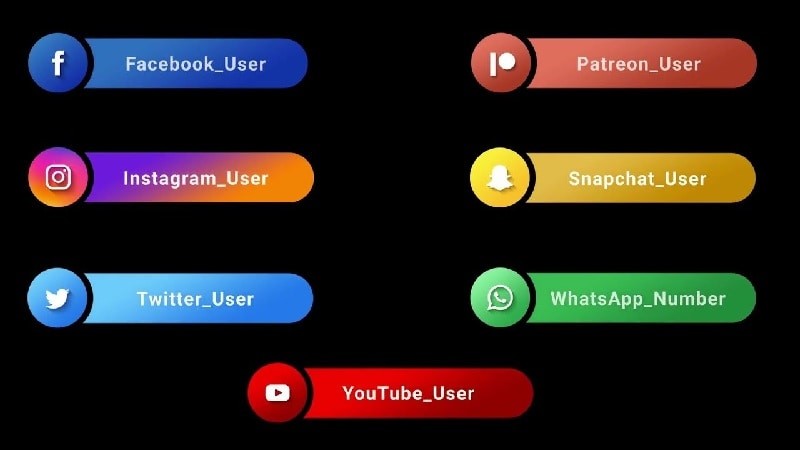
- Effetto movimento
Emoziona il tuo pubblico inserendo movimenti con i terzi elementi inferiori. Quando aggiungi un effetto di movimento a questo modulo, aggiunge sapori al tuo video. Lavora su questa funzione in modo approfondito e osserva se l'effetto di movimento del terzo inferiore eccita il pubblico. Personalizza il tempo, lo stile e il modo in cui lampeggia sullo schermo dell'animazione.
Rendi i movimenti semplici e non aggiungere troppe mosse che distraggono gli spettatori. Decidi per quanto tempo deve essere riprodotta l'animazione e allinea i testi e altri elementi correlati per ottenere un aspetto perfetto. Con i movimenti del testo perfetti, puoi attirare l'attenzione degli spettatori in pochissimo tempo.
- Caratteri
Il prossimo fattore cruciale associato al terzo elemento inferiore sono i caratteri. Dimensione carattere, lo stile crea un impatto sul design generale di un terzo modulo inferiore.
Se ti concentri su questo attributo, ti ritroverai sicuramente con un design professionale. Scegli lo stile del carattere e il seno in base al contenuto di sfondo. Non mettere in ombra il terzo elemento inferiore con il contenuto di riproduzione, cerca invece di aggiungere valore ad esso.
- Momento giusto per la presentazione
Ora, devi percepire il tempo necessario al modulo per attivare il video. Il fattore tempo contribuisce molto alla perfetta visualizzazione del terzo elemento inferiore.
Imposta il momento giusto per l'ingresso dell'elemento sullo schermo. Decidi l'attributo del tempo di entrata e di uscita affinché questo elemento raggiunga il pubblico in un modo migliore.
- Loghi e posizioni
Posiziona l'elemento nel punto perfetto dello schermo per garantirne la visibilità. Puoi anche inserire i tuoi loghi insieme ai testi per valorizzare il tuo brand.
Il corretto allineamento e le migliori coordinate sullo schermo fanno brillare meglio il terzo modulo inferiore nel tuo video. Il posizionamento corretto di questo elemento determina l'impatto su di esso.
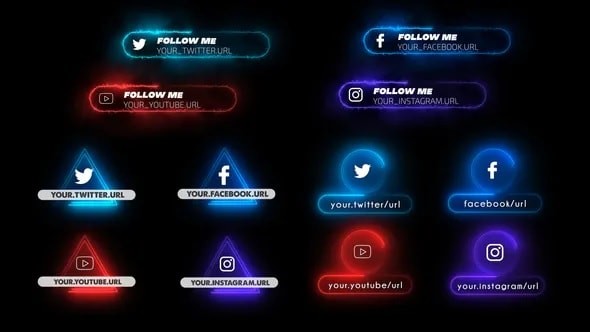
Parte 3:come realizzare rapidamente un terzo inferiore in final cut pro X?
Final Cut Pro X è un programma favoloso per modificare i tuoi video in modo professionale. Inserisci gli elementi desiderati e personalizzali velocemente. Per lavorare su questa piattaforma non sono necessarie competenze particolari.
Fare clic, trascinare e rilasciare in modo appropriato per includere gli elementi giusti nelle posizioni perfette del video. Ci sono ampie opzioni di personalizzazione integrate in Final Cut Pro X. È giunto il momento di scoprirle per un utilizzo ottimale.
Funzionalità di Final Cut Pro X per progettare l'elemento del terzo modulo inferiore
- Ha un elemento titolo integrato per aggiungere i testi desiderati nel video
- Opzione di personalizzazione rapida per digitare il messaggio pertinente sullo schermo.
- Questa app è composta da un'interfaccia intuitiva e i controlli sono espliciti per essere facilmente raggiungibili.
- Personalizza ulteriormente il terzo elemento inferiore utilizzando l'opzione "Generatore"
- Puoi includere animazioni per il terzo modulo inferiore per convincere gli spettatori.

In questa sezione imparerai a creare un terzo elemento inferiore usando uno strumento Final Cut Pro X. È importante controllare i passaggi in dettaglio.
1Passaggio 1:scarica lo strumento
Puoi scaricare l'app e installarla nel tuo sistema. Avvia lo strumento toccando due volte l'icona dello strumento.
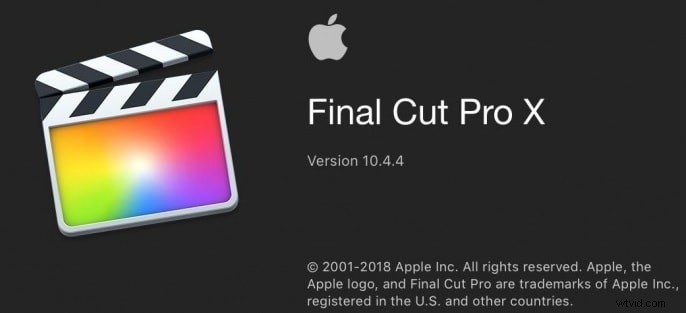
2Passaggio 2:aggiungi il titolo
Nella schermata iniziale, importa il video che richiede le modifiche e quindi tocca la scheda "Titoli" nella parte superiore sinistra dello schermo. Fai clic sull'opzione "Incorpora/Espandi" per personalizzare l'elemento Titolo. In base alle tue esigenze, puoi ripeterlo per inserire i titoli desiderati sullo schermo del video.
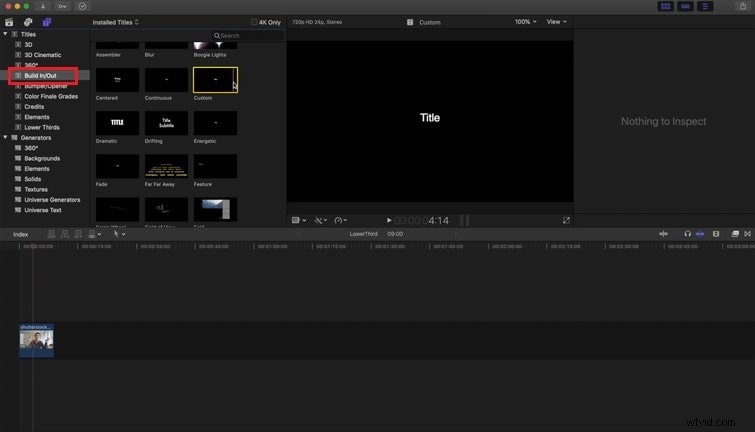
3Fase 3:personalizza il titolo
Ora puoi modificare i testi nei titoli inseriti e aggiungere animazioni all'elemento utilizzando gli attributi nella scheda "Generatore". Modifica le trame, lo sfondo e le posizioni del titolo utilizzando le relative opzioni visualizzate. Scegli di conseguenza di personalizzare l'elemento del titolo in base alle tue esigenze.
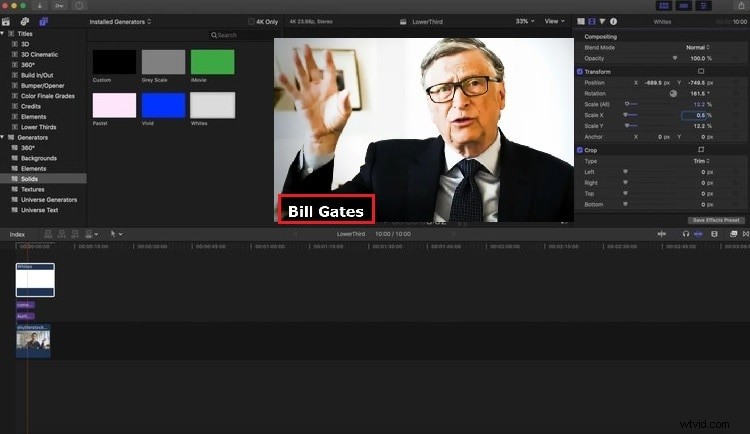
Usa le istruzioni sopra, inserisci il terzo elemento inferiore nel tuo video senza sforzo. Sono sufficienti semplici azioni di clic e trascinamento per eseguire gli effetti desiderati sull'elemento.
Per coloro che hanno ancora bisogno di più guide su come creare terzi inferiori, questo tutorial di Filmora può aiutare molto.
Parte 4:dove trovare fantastici modelli per i terzi inferiori per Final Cut Pro X?
Puoi trovare le migliori raccolte di modelli del terzo inferiore nello spazio online. Evanto Elements offre un'incredibile struttura di design per il terzo modulo inferiore per aggiungere valore ai tuoi video. Sono unici e sbalorditivi. Puoi optare per questo modello, invece di creare da zero.
In base alle tue esigenze, puoi selezionare il modello, personalizzarlo e inserirlo nei tuoi video in modo impeccabile. Evanto offre i modelli del terzo inferiore in base al contenuto del video. Ha organizzato i modelli in base all'uso finale. Dai un'occhiata ad alcuni suggerimenti sui modelli integrati per il terzo inferiore.
Terzi inferiori di YouTube
Se hai un canale YouTube, utilizza questa raccolta per aggiungere un terzo modulo inferiore per il tuo video. Aumenta i follower aggiungendo i testi perfetti al momento giusto sullo schermo. Design facile da usare e mostra un aspetto attraente.
Modello Pop Lower Thirds
Design colorato e allo stesso tempo accattivante degli elementi Evanto. Questo design ha una struttura fresca e creativa per convincere le esigenze dello spettatore. Ha una risoluzione di fascia alta con un'opzione di controllo della durata.
Collezione minimalista
In questo gruppo di modelli, puoi scoprire che il design sembra essere semplice e minimale. Offre un tocco più leggero ai tuoi video. Le sovrapposizioni di testo non distraggono gli spettatori. Tutto sembra uguale, ma puoi comunque sentire la differenza quando lo personalizzi in base alle tue esigenze.
Conclusione
Pertanto, questo articolo ti ha fornito una discussione illuminante sugli elementi del terzo inferiore. Inserisci questo modulo in modo ottimale nei tuoi video e ottieni i risultati desiderati. Migliora il design del terzo elemento inferiore utilizzando l'app Final Cut Pro X e senti la differenza nel tuo video.
Mostra i testi prontamente per illuminare il pubblico. Collega i testi al pubblico di destinazione senza distrarlo. Lavora su questo elemento impegnativo utilizzando un'app professionale come il programma Final Cut Pro X. Resta sintonizzato con questo articolo per scoprire i nuovi orizzonti dell'editing video.
